La guía fácil sobre cómo configurar Spotify como alarma
Despertar con tus canciones favoritas de Spotify es la mejor manera de empezar el día. Ya sea una canción pop, el ritmo oscuro del rock, una improvisación conmovedora de RnB o simplemente sonidos espeluznantes que te dan una sensación diferente, Spotify tiene todos los géneros que puedes elegir para ayudarte a despertar y comenzar el día. Entonces, la pregunta ahora es ¿cómo puedes . Spotify como alarma? Sabrá cómo hacerlo cuando lea las siguientes partes de este artículo a continuación.
Contenido del artículo Parte 1. ¿Puedes establecer Spotify como alarma?Parte 2. ¿Cómo se configura? Spotify como Alarma en iPhone y Android?Parte 3. El mejor enfoque para establecer Spotify como alarma tanto para Android como para iPhoneResumen
Parte 1. ¿Puedes establecer Spotify como alarma?
Spotify es una gran aplicación por muchas razones. Claro, nos da acceso a millones de canciones de diferentes géneros. Podemos explorar artistas desde indie hasta los más populares. Y luego, está el podcast que se ha convertido en tendencia en los últimos años. Hay muchas más formas que esta gran aplicación tiene para ofrecer y ofrecerá en el futuro para brindar soluciones mejores y más factibles sobre cómo las personas usan la música y el espacio digital. Pueden Spotify ir más allá de eso e incluso presentar para establecer Spotify como alarma?
La demanda de la gente cuando se trata de música digital es amplia y constante. Especialmente hoy en día, las personas como usted necesitan algo que los ayude a despertarse para un día largo y agitado. Y a veces, no es nada fácil. Afortunadamente, Spotify una vez más había desarrollado una nueva forma para que las personas se despertaran mejor al integrar la aplicación con aplicaciones de alarma donde cada usuario puede sincronizar cualquiera de sus canciones favoritas desde Spotify en la punta de sus dedos.
Parte 2. ¿Cómo se configura? Spotify como Alarma en iPhone y Android?
Numerosos métodos afirman que cualquier usuario puede establecer Spotify como alarma Sin embargo, no son tan factibles como dicen. Entonces, te mostraré cómo hacerlo bien. Puedes empezar a despertarte mejor cuando tienes Spotify rastrea como su alarma pero con la ayuda de un par de aplicaciones amigables que se pueden sincronizar fácilmente con Spotify.
# 1. Configurar en Android con la aplicación Google Clock
La nueva característica de Google Clock es permitir Spotify para sincronizar con su útil aplicación. Tenga en cuenta que inicialmente debe verificar si sus aplicaciones están actualizadas para que el proceso sea sencillo.
- Si aún no tiene Google Clock en su dispositivo, descárguelo de Google Play Store. Por otro lado, inicie Google Clock en su dispositivo.
- En la parte inferior de la interfaz de la aplicación, toque el icono redondo con el signo + para una nueva alarma.
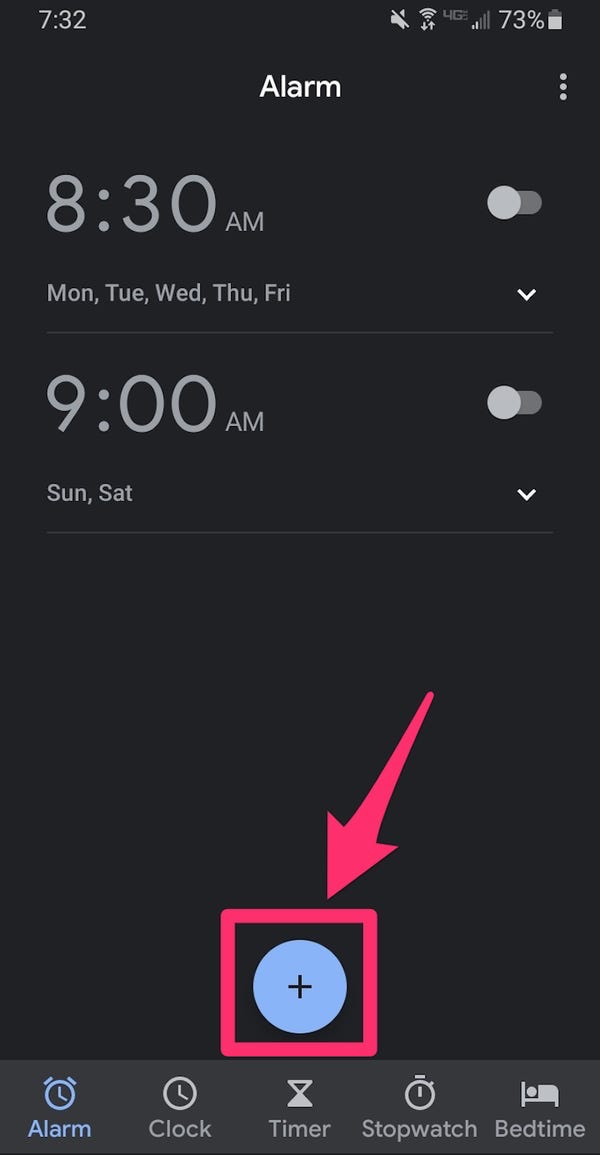
- Configure el reloj según su deseo.
- A continuación, toque la configuración de minutos y AM o PM.
- Una vez que haya terminado de configurar su nueva alarma, toque el ícono de campana debajo de la opción de repetición.
- Se mostrará una ventana emergente en la interfaz. Seleccione Spotify Música a tu elección.
- En la pestaña Spotify pestaña, seleccione su música favorita de la lista que muestra. También puede buscar una canción que no esté en el menú.
- Una vez que encuentre la canción que desea, tóquela. La canción se mostrará automáticamente en la interfaz principal de Google Clock.
#2. Configurar en iPhone a través de Alarm Clock para Spotify Aplicaciones
Despertador para Spotify es una aplicación que te ayuda a agregar música a tu despertador desde Spotify. Puede usar la aplicación para configurar su reloj de alarma a partir de las pistas guardadas en su Spotify lista de reproducción o tus canciones favoritas. Solo tenga en cuenta que necesita tener una cuenta premium y una conexión WiFi estable para buscar canciones en Spotify.
- En la App Store, descargue Alarm Clock para Spotify
- Inicie el Spotify aplicación en su dispositivo e inicie sesión en su cuenta y vaya a la configuración.
- Toque "Alarmas" y luego toque "Agregar" para crear su nueva alarma. Seleccione cualquier canción de Spotify que deseas que sea tu pista de alarma.
- A continuación, establezca la hora que desee.
- También puede ir a "Lista de reproducción" y luego seleccionar una canción. Luego, toque "Agregar" para configurar la música de la alarma.
- Por último, toque "Listo" para completar la configuración de su nuevo despertador.
Parte 3. El mejor enfoque para establecer Spotify como alarma tanto para Android como para iPhone
Todos sabemos lo estricto Spotify puede ser cuando hablamos de jugar Spotify canciones fuera de la aplicación. En otras palabras, necesita una aplicación poderosa que esté especialmente desarrollada para convertir cualquier Spotify canción a otros formatos de archivo de uso común como MP3, MP4, AAC, FLAC y mucho más. Aquí hay una lista de todas las razones por las que necesita usar TuneSolo Spotify Convertidor de musica:
- TuneSolo le ayuda a descargar y convertir listas de reproducción y álbumes de Spotify
- Admite una lista de los formatos más utilizados como MP3, AAC, FLAC, etc.
- Puedes jugar todos tus Spotify música en cualquier dispositivo sin restricciones
- Admite transmisión sin conexión y sin conexión a Internet para siempre
- Ayuda a eliminar el cifrado en todos Spotify Música por su DRM
- TuneSolo puede convertir y descargar el Spotify canciones que quieras con la velocidad más rápida a 5x
- Puede convertir y descargar todos sus favoritos Spotify canciones al mismo tiempo
- TuneSolo se asegura de que no esperará demasiado para convertir su Spotify música
- Proporciona una calidad de sonido de audio 100% sin pérdidas
- TuneSolo no ignora ninguna información de ID3 y metadatos.
1. Convertir Spotify Canciones a MP3 con TuneSolo
Paso 1:
- Instalar TuneSolo Spotify Music Converter en tu PC desde este enlace.
Paso 2:
- Transferencia Spotify canciones siguiendo el método "Copiar y pegar o arrastrar y agregar".

Paso 3:
- Configure el "Formato de salida" que desee y la "Carpeta de salida".

Paso 4:
- Para comenzar a convertir su Spotify canciones, haga clic en el botón "Convertir todo" y espere a que finalice la descarga.

2. Transferir Spotify Canciones para iPhone/Android
- Conecte el cable USB de su teléfono a su computadora.
- Vaya a la "Carpeta de salida" que eligió y busque el convertido Spotify canciones.
- Presiona los botones CTRL + A para seleccionar todos tus convertidos Spotify archivos, luego presione CTRL + C.
- Vaya a la carpeta de música de su teléfono, luego pegue las canciones convertidas.
3. Establecer el convertido Spotify Música como canción de alarma
- Ve al Reloj de tu teléfono y ábrelo.
- A continuación, toque "Alarma", luego presione el botón "+" para crear una nueva alarma.
- Seleccione la hora a la que desea configurar su alarma.
- Debajo de la hora, presione la opción "Sonido", luego toque "Elija una canción" para agregar la música que desea para su alarma.
- Por último, toca "Atrás" y luego selecciona "Guardar".
Resumen
¡Y eso es! Despertarse por la mañana no será pesado ahora, y se despedirá de su lucha por levantarse del heno una vez que suene la alarma con los mejores Spotify música que quieras. Sabes que vas a tener un gran día cuando te despiertas por la mañana y tu estado de ánimo ya está establecido. Eso solo sería posible una vez que obtengas TuneSolo Spotify Music Converter como su herramienta de conversión de confianza para obtener su Spotify Canciones para tu despertador.